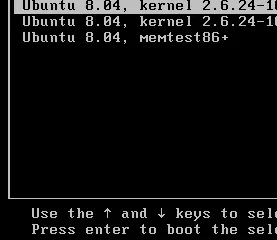Hunderte von Mediaplayer-Apps sind derzeit für Windows 10-oder 11-Computer verfügbar. Wenn wir jedoch jemanden auswählen müssten, würden wir den VLC Media Player auswählen. Im Vergleich zu anderen Mediaplayer-Apps für den PC bietet der VLC Media Player bessere Funktionen und ist für seine Einfachheit bekannt.
Ein VLC Media Player kann neben der Medienwiedergabe für verschiedene Zwecke verwendet werden. Sie können beispielsweise 3D-Filme ansehen, Gameplay-Videos aufnehmen usw. Nicht viele würden es wissen, aber der VLC Media Player für PC bietet auch einige grundlegende Videobearbeitungsfunktionen, wie das Schneiden und Trimmen von Clips.
Lesen Sie auch: 10 beste VLC-Alternativen für Windows-PCs
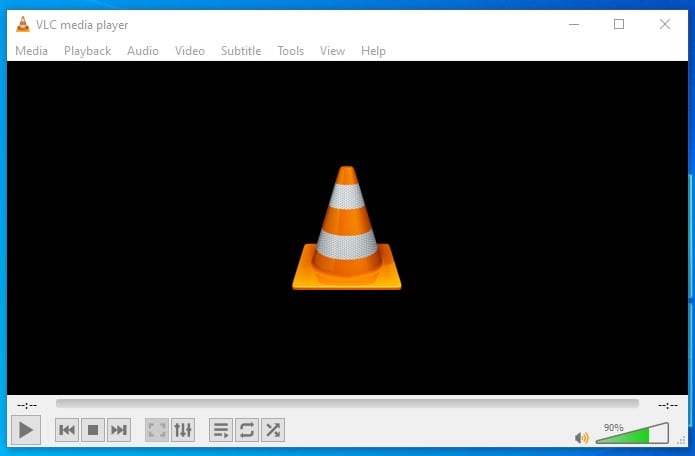
Schritte zum Schneiden von Videos mit dem VLC Media Player in Windows 10 und 11
Kürzlich haben wir einen raffinierten VLC-Media-Trick gefunden, der können Sie die relevanten Teile eines Videos schneiden. In diesem Artikel haben wir uns entschieden, eine detaillierte Anleitung zum Schneiden von Videoteilen mit einem VLC Media Player unter Windows 10 zu veröffentlichen. Sehen wir uns das mal an.
1. Öffnen Sie die VLC Media Player-App auf Ihrem Windows 10-PC.
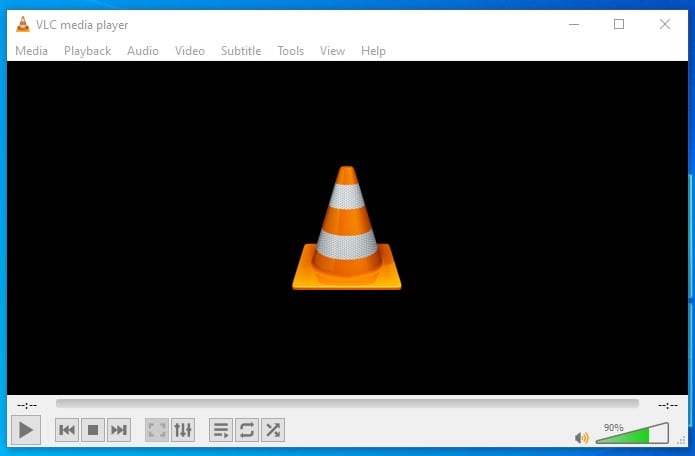
2. Öffnen Sie nun die Mediendatei, die Sie ausschneiden möchten.

3. Klicken Sie nun auf die Registerkarte Ansicht und wählen Sie Erweiterte Steuerelemente
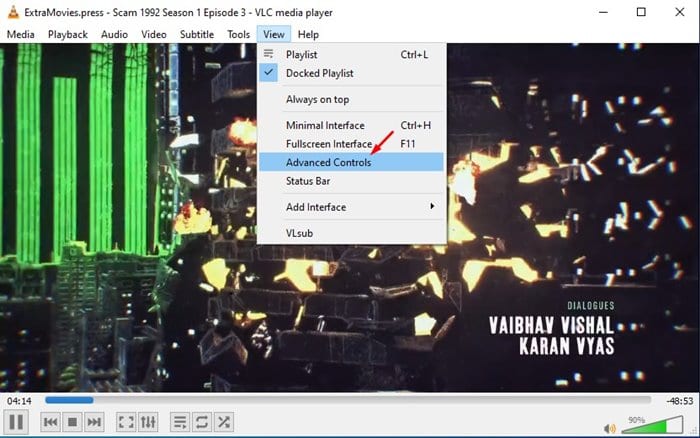
4. Sie müssen die Aufnahmefunktion verwenden, um das Videosegment aufzuzeichnen, das Sie schneiden möchten.
5. Halten Sie das Video an der Stelle an, an der Sie schneiden möchten, und wählen Sie den Startpunkt aus, indem Sie den Schieberegler bewegen. Klicken Sie anschließend auf die Schaltfläche Aufzeichnen, um die Aufzeichnung zu starten.
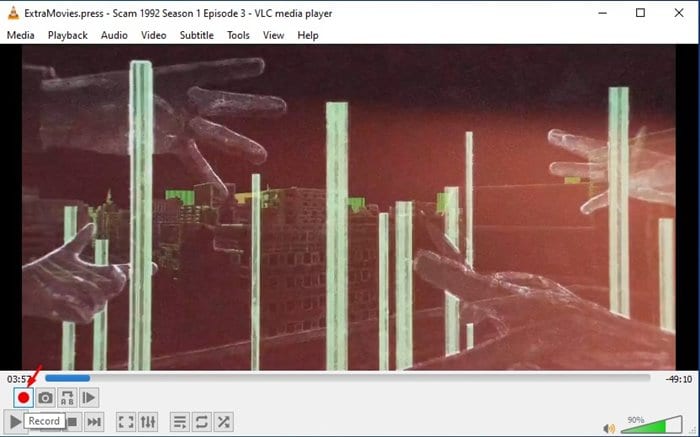
6. Wenn Sie mit der Aufnahme fertig sind, klicken Sie erneut auf die Schaltfläche Aufzeichnung, um das Schneiden zu beenden.
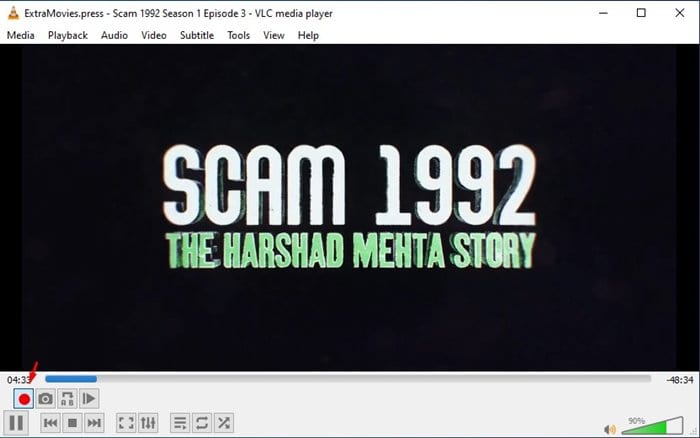
7. Der Clip wird automatisch im Ordner Videos auf Ihrem Windows 10-PC gespeichert.
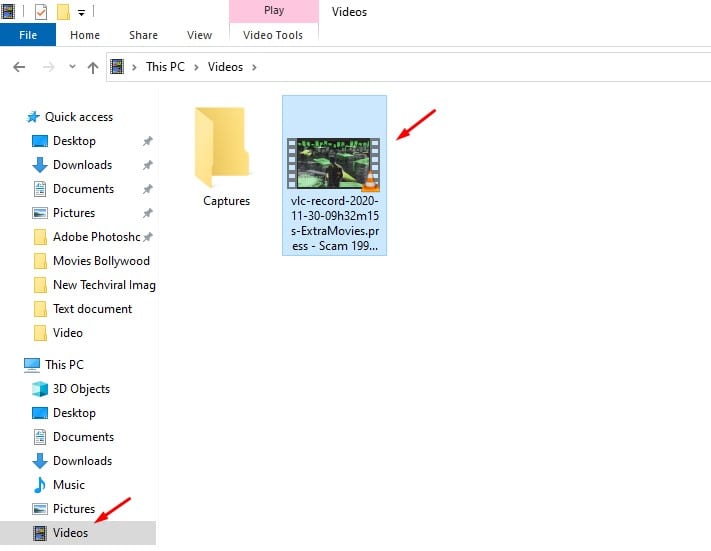
Das war’s! Du bist fertig. So können Sie Videos ganz einfach mit der VLC Media Player App schneiden.
Lesen Sie auch: So streamen Sie Video und Audio mit dem VLC Media Player
Hinweis: Die alte Version der VLC Media Player App hat keine Aufnahmefunktion. Wenn Sie die Bildschirmaufzeichnungsoption nicht finden können, müssen Sie die neueste Version der App installieren.
Andere Möglichkeiten zum Schneiden von Videos unter Windows?
VLC Media Player ist vielleicht der einfachste Weg, Videos auf dem Windows-Betriebssystem zu schneiden, aber es ist nicht das einzige Tool.
Tatsächlich wird VLC Media Player nie für die Videobearbeitung in Betracht gezogen. Stattdessen ist es eine Mediaplayer-App mit zusätzlichen Funktionen. Für die beste Videobearbeitungserfahrung wird empfohlen, Videobearbeitungstools für Windows zu verwenden.
Alternativ können Sie Online-Videoeditoren ohne Wasserzeichen verwenden, um Teile Ihrer Videos zu schneiden. Online-Video-Editoren arbeiten in einem Webbrowser; Daher ist keine Softwareinstallation erforderlich.
In diesem Artikel geht es also um das einfache Schneiden von Videos mit der VLC Media Player App. Ich hoffe, dieser Artikel hat dir geholfen! Bitte teilen Sie es auch mit Ihren Freunden. Wenn Sie außerdem Hilfe beim Zuschneiden von Videos mit dem VLC Media Player benötigen, lassen Sie es uns in den Kommentaren unten wissen.